Opgeslagen afdrukbestand afdrukken
In de volgende procedure wordt uitleg gegeven over het afdrukken van een Opgeslagen afdrukken-bestand met de PCL 5c/6- en het RPCS-printerstuurprogramma. Voor meer informatie over het afdrukken van een Opgeslagen afdrukken-bestand met PostScript 3-printerstuurprogramma raadpleegt u het PostScript 3 Supplement dat als een PDF-bestand op de cd-rom staat.
![]()
Toepassingen met eigen stuurprogramma's zoals PageMaker, ondersteunen deze functie niet.
Gebruikt u Mac OS X, dan heeft u Mac OS X v10.2 of hoger nodig om deze functie te gebruiken.
![]() De opgeslagen afdruk configureren via de eigenschappen van het printerstuurprogramma.
De opgeslagen afdruk configureren via de eigenschappen van het printerstuurprogramma.
Er zijn twee manieren om Opgeslagen afdruk te selecteren:
[Opgeslagen afdruk]
Het bestand wordt op de printer opgeslagen en kan later via het bedieningspaneel worden afgedrukt.
[Opsl. en Normaal afdr.]
Het bestand wordt direct afgedrukt en tevens op het apparaat opgeslagen.
Zie de relevante Help-bestanden voor meer informatie over het configureren van het printerstuurprogramma.
![]() Klik op [Details...], en geef vervolgens een gebruikers-ID op in het vak [Gebruiker-ID:].
Klik op [Details...], en geef vervolgens een gebruikers-ID op in het vak [Gebruiker-ID:].
U kunt ook een wachtwoord instellen. Hetzelfde wachtwoord moet worden opgegeven bij het afdrukken of verwijderen.
![]() Afdrukken starten vanuit het dialoogvenster [Afdrukken] van de toepassing.
Afdrukken starten vanuit het dialoogvenster [Afdrukken] van de toepassing.
De opgeslagen afdruktaak wordt naar het apparaat gestuurd en opgeslagen.
![]() Druk op het bedieningspaneel van het apparaat op de toets [Printer] om het Printerscherm weer te geven.
Druk op het bedieningspaneel van het apparaat op de toets [Printer] om het Printerscherm weer te geven.
![]() Druk op [Afdruktaken].
Druk op [Afdruktaken].
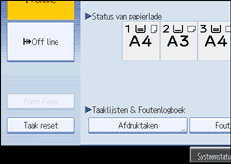
![]() Druk op [Lijst opgesl. afdr.tk.].
Druk op [Lijst opgesl. afdr.tk.].
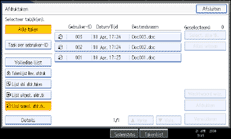
Een lijst opgeslagen afdrukbestanden, opgeslagen op het apparaat, wordt weergegeven.
![]() Selecteer het afdrukbestand dat u wilt controleren en druk vervolgens op [Afdrukken].
Selecteer het afdrukbestand dat u wilt controleren en druk vervolgens op [Afdrukken].
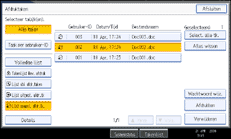
Het bevestigingsscherm wordt weergegeven.
Als u een wachtwoord instelt in het printerstuurprogramma, verschijnt een scherm voor de wachtwoordbevestiging. Voer het wachtwoord in.
Als u meerdere afdrukbestanden heeft geselecteerd waarvan enkele een wachtwoord vereisen, drukt het apparaat de bestanden af die overeenstemmen met het opgegeven wachtwoord en de bestanden die geen wachtwoord vereisen. Het aantal bestanden dat wordt afgedrukt is te zien op het bevestigingsscherm.
Raadpleeg uw netwerkbeheerder als u uw wachtwoord bent vergeten.
![]() Voer het aantal sets in met gebruik van de cijfertoetsen.
Voer het aantal sets in met gebruik van de cijfertoetsen.
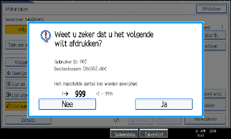
U kunt maximaal 999 sets invoeren.
Druk op [Wis/Stop] om invoerfouten te corrigeren.
![]() Druk op [Ja].
Druk op [Ja].
Het opgeslagen afdrukbestand wordt afgedrukt.
Druk op [Nee] om het afdrukken te annuleren.
![]()
Als u meerdere bestanden selecteert laat het bevesgigingsscherm het totaal aantal af te drukken bestanden zien. Als u meerdere documenten selecteert, dan worden de setaantallen bepaald aan de hand van de kleinste set die voor een geselecteerd document is aangegeven.
Wanneer u samengestelde opgeslagen afdrukdocumenten afdrukt, kunt u niet het aantal sets wijzigen.
Om het afdrukken te stoppen nadat het werd gestart, drukt u op [Afsluiten] tot het scherm Printer wordt geopend en vervolgens drukt u op [Taak reset]. Een Opgeslagen afdrukken-bestand wordt niet verwijderd, zelfs niet als op [Taak reset] wordt gedrukt.
Het opgeslagen afdrukken-bestand dat naar het apparaat wordt verzonden, wordt niet verwijderd tenzij u een bestand verwijdert of [Opgesl. afdr.tk. autom. verw.] selecteert (raadpleeg "Printereigenschappen").
Zie de Help-functie van het printerstuurprogramma voor meer informatie over het instellen van printerstuurprogramma's.
U kunt een Opgeslagen afdrukken-bestand ook afdrukken of verwijderen vanaf de Web Image Monitor. Raadpleeg voor meer informatie de Help-functie van Web Image Monitor.

